
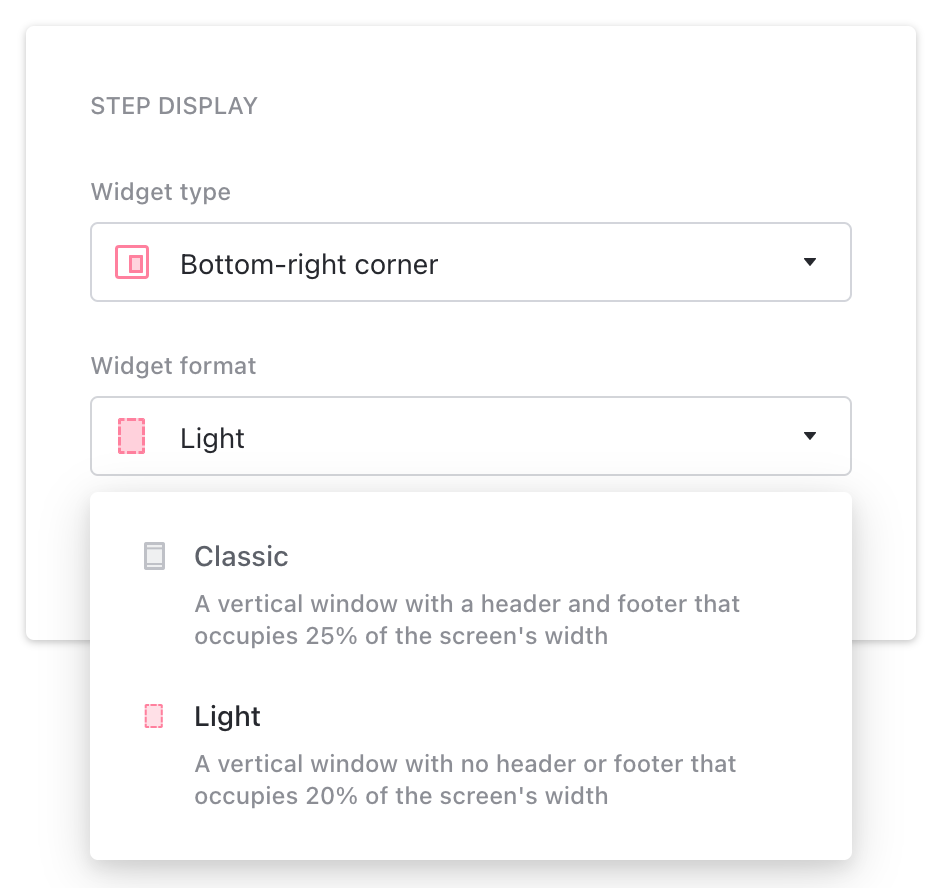
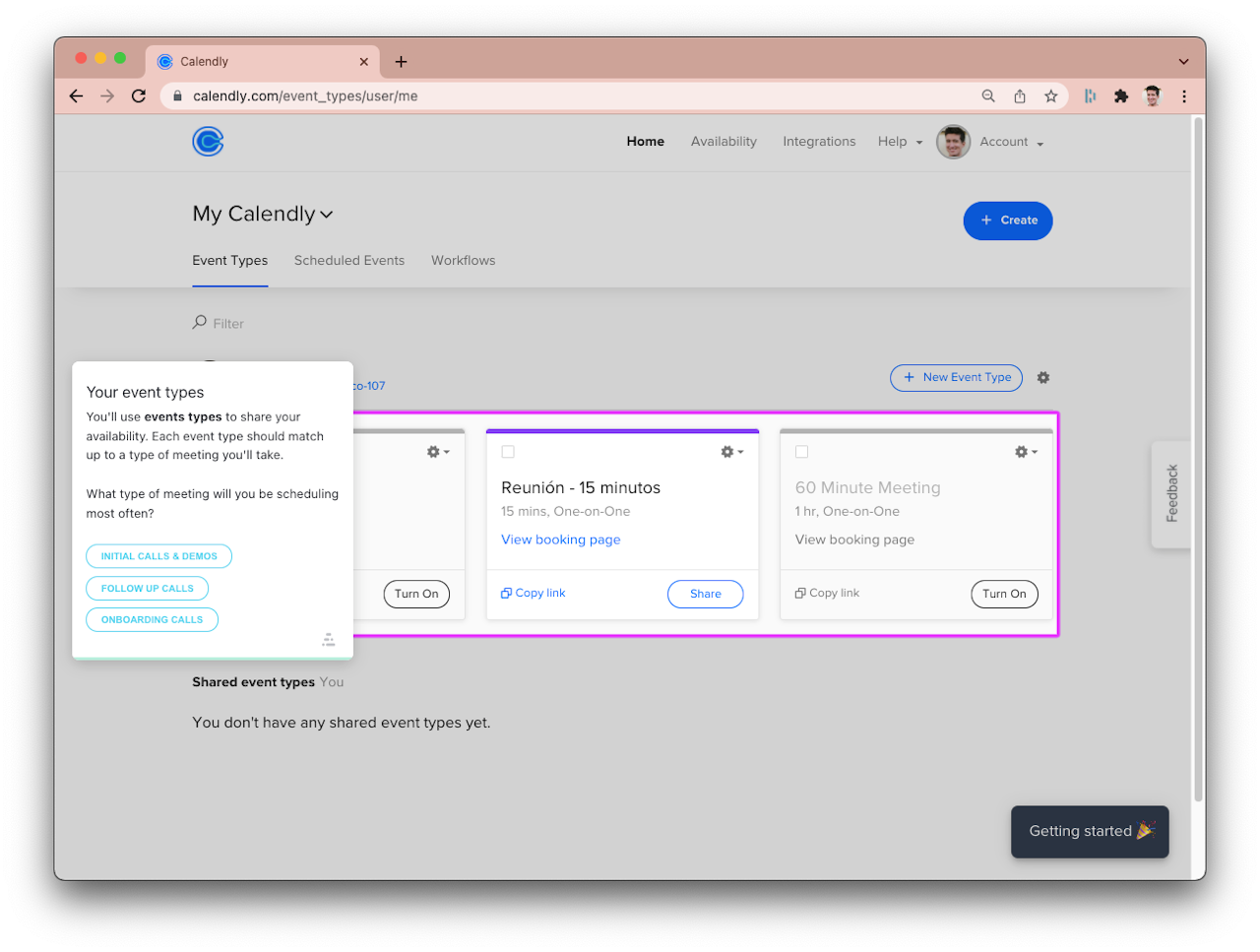

Type du widget
Dans le block Affichage de l'étape, vous pouvez paramétrer le style et la position du widget pour chacune des étapes de votre tour guidé.
Il existe 3 types de widget:
- Fenêtre modale: une fenêtre au milieu de votre écran, recommandée pour lancer un tour guide, accueillir des clients ou faire un annonce.
- Coin inférieur: une fenêtre en coin, recommandée pour offrir expérience sans friction permettant à vos utilisateurs de bénéficier d'une aide contextuelle tout en pouvant interagir avec votre interface.
- À côté de l'élément mis en avant: recommandé pour montrer un élément particulier à un moment précis ou pour mettre l'accent sur une partie de votre UI.
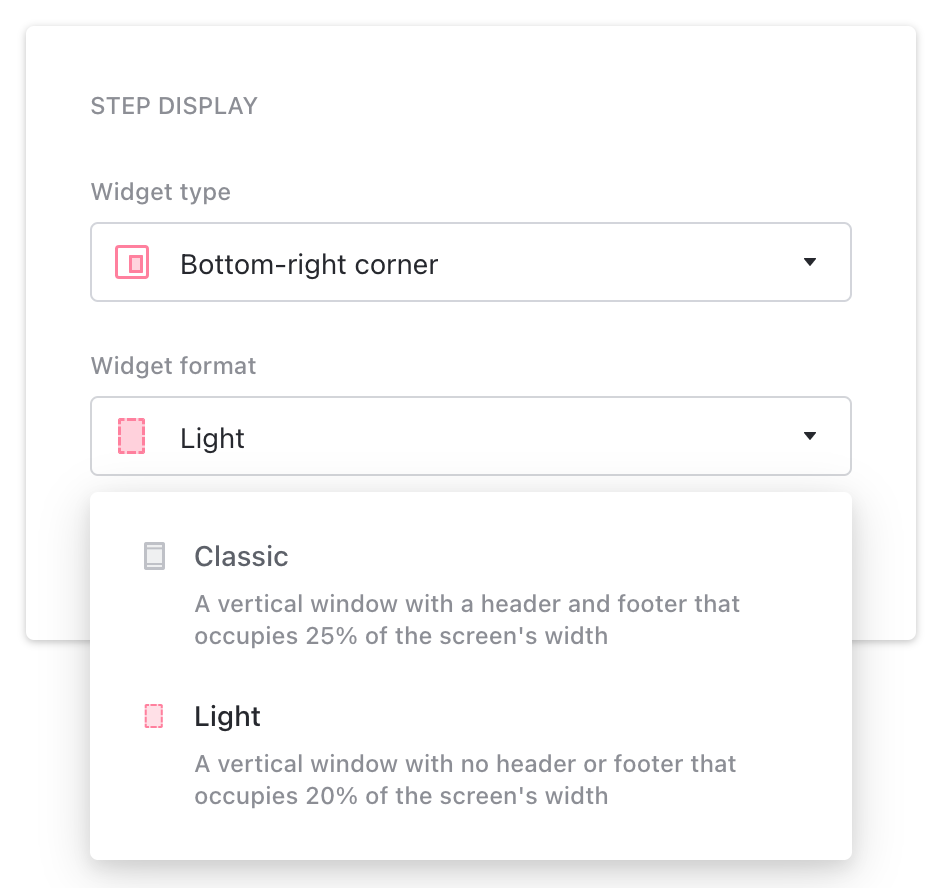
Format du widget
Vous pouvez choisir entre 2 types de format de widget pour vos tours guidés:
- Le format classique, qui inclut une en-tête et un pied de page
- Le format épuré, qui supprime l'en-tête et le pied de page
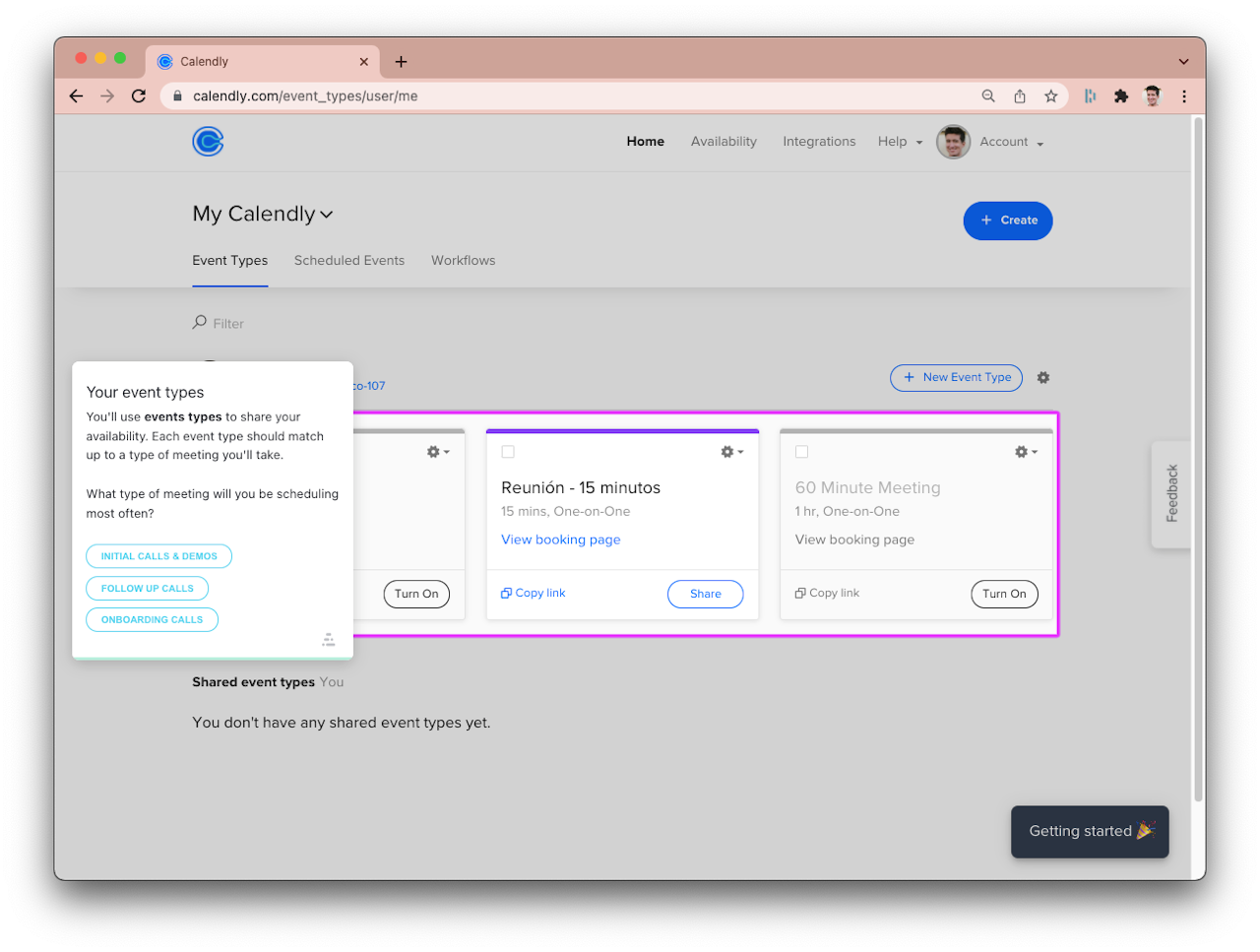
Activer la transparence
En activant la transparence et en choisissant le pourcentage d'opacité, vous pouvez rendre votre interface plus sombre; ce qui permet de mettre en valeur une étape spécifique de votre tour guidé.